iPhoneやiPadのSpotlight検索はデバイス内のファイルやメールそしてアプリなどすべてを検索できます。Spotlight検索は既定のブラウザを使うのでデフォルトではSafariの検索を行うことになります。このSafariの検索エンジンをカスタム化して必要な時に必要な検索エンジンを使って高速検索を可能にするのがxSearchです。xSearchはSafariの機能拡張ですがSpotlightと組み合わせて使うことにより検索の省力と高速化が実現できます。
xSearchの使い方
1.xSearchをインストールしたら設定のSafariで機能拡張にあるxSearchをONにします
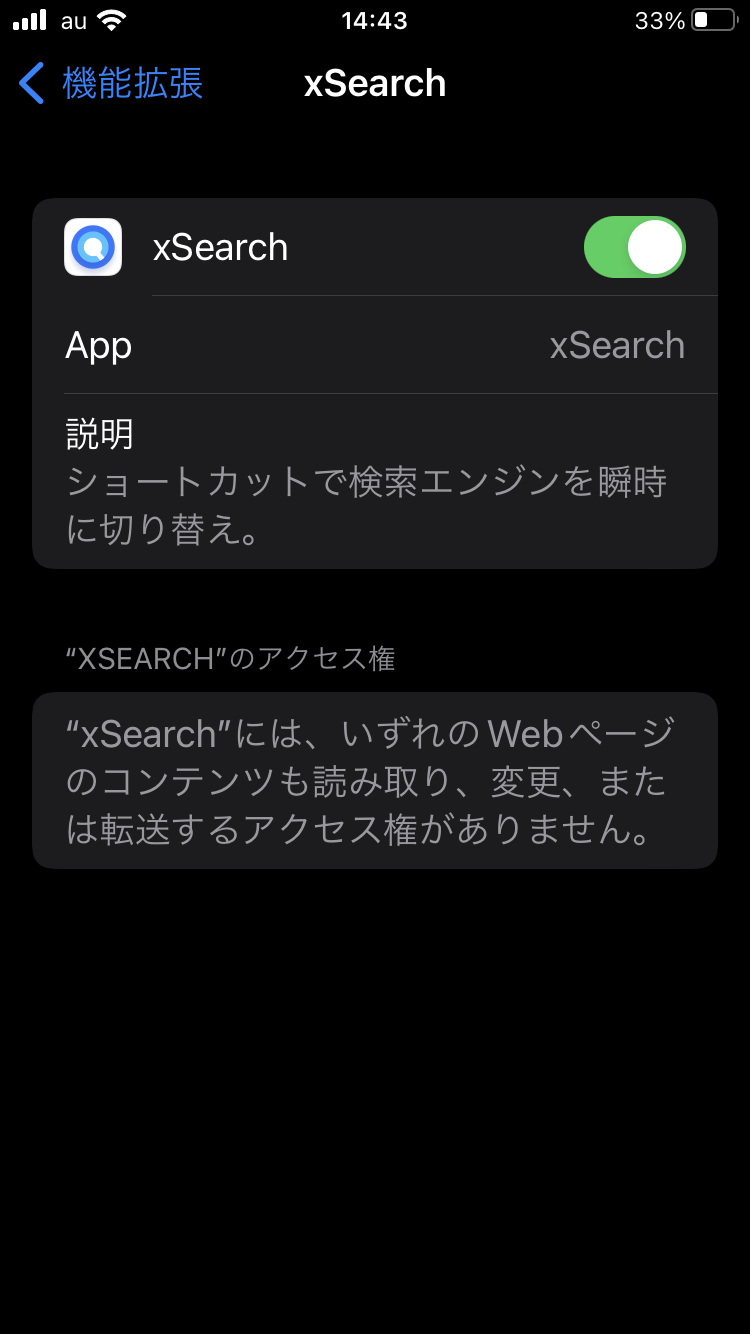
2.xSearch.appを開いて検索エンジンの登録をします
xSearchのギャラリーにサンプルエンジンがあるので選んで「エンジンを起動する」をタップして登録します
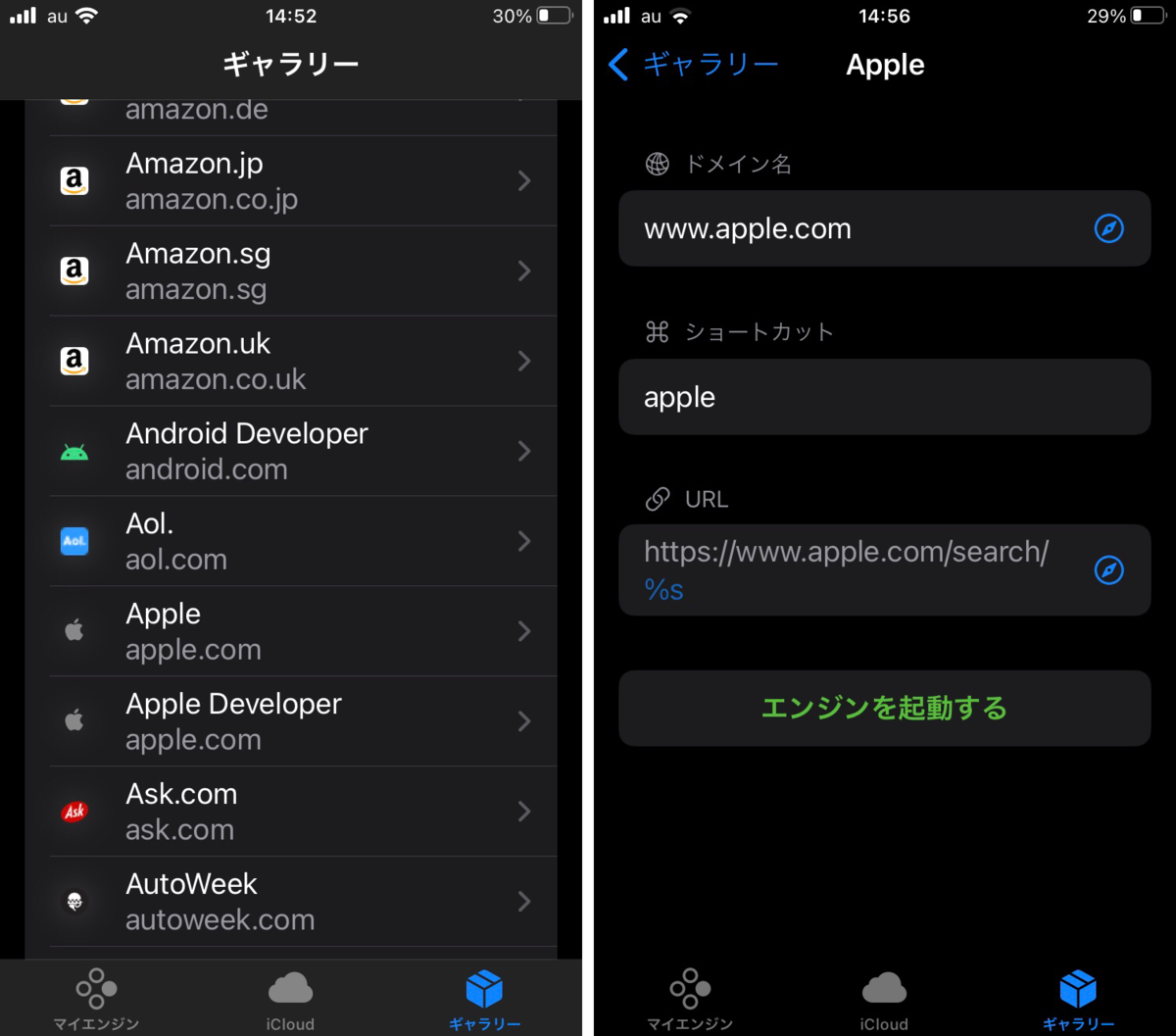
ギャラリーにないエンジンはURLスキームを手に入れてマイ検索エンジンに登録します。
例えば物書堂の辞書アプリはアプリ内でURLスキームを入手してエンジンの追加をします。
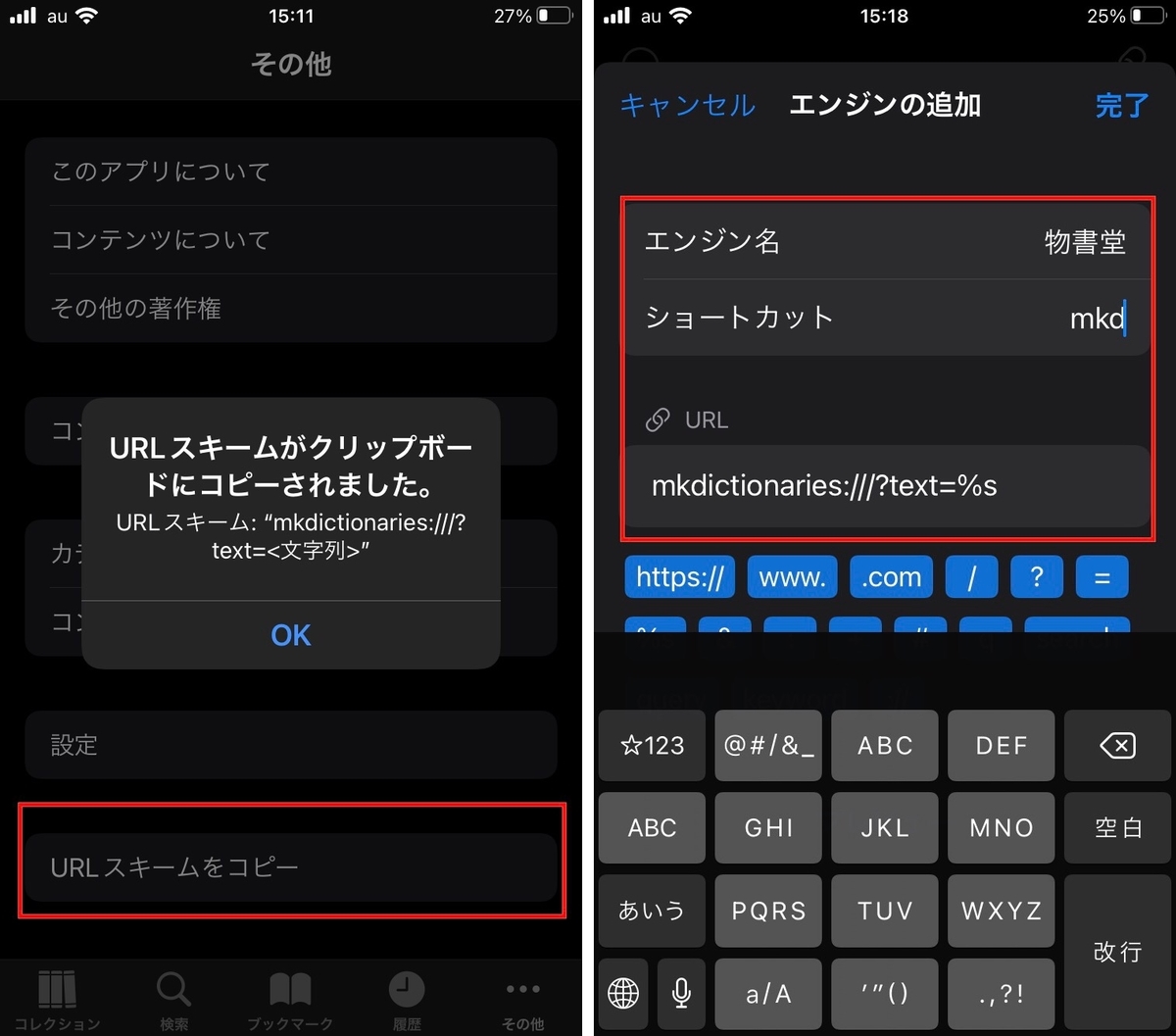
SpotlightでxSearchのカスタム検索を使う
1.iPhoneのSpotlightを開いて物書堂の辞書で検索したいので設定したショートカットmkdを検索語句の先頭に付けてスペースのあとに語句を入力します
2.検索窓のすぐ下のSafariアイコンに検索語句のある部分をタップします※Safariの項目にあるのはただのGoogle検索になります
3.辞書で開く確認にokします
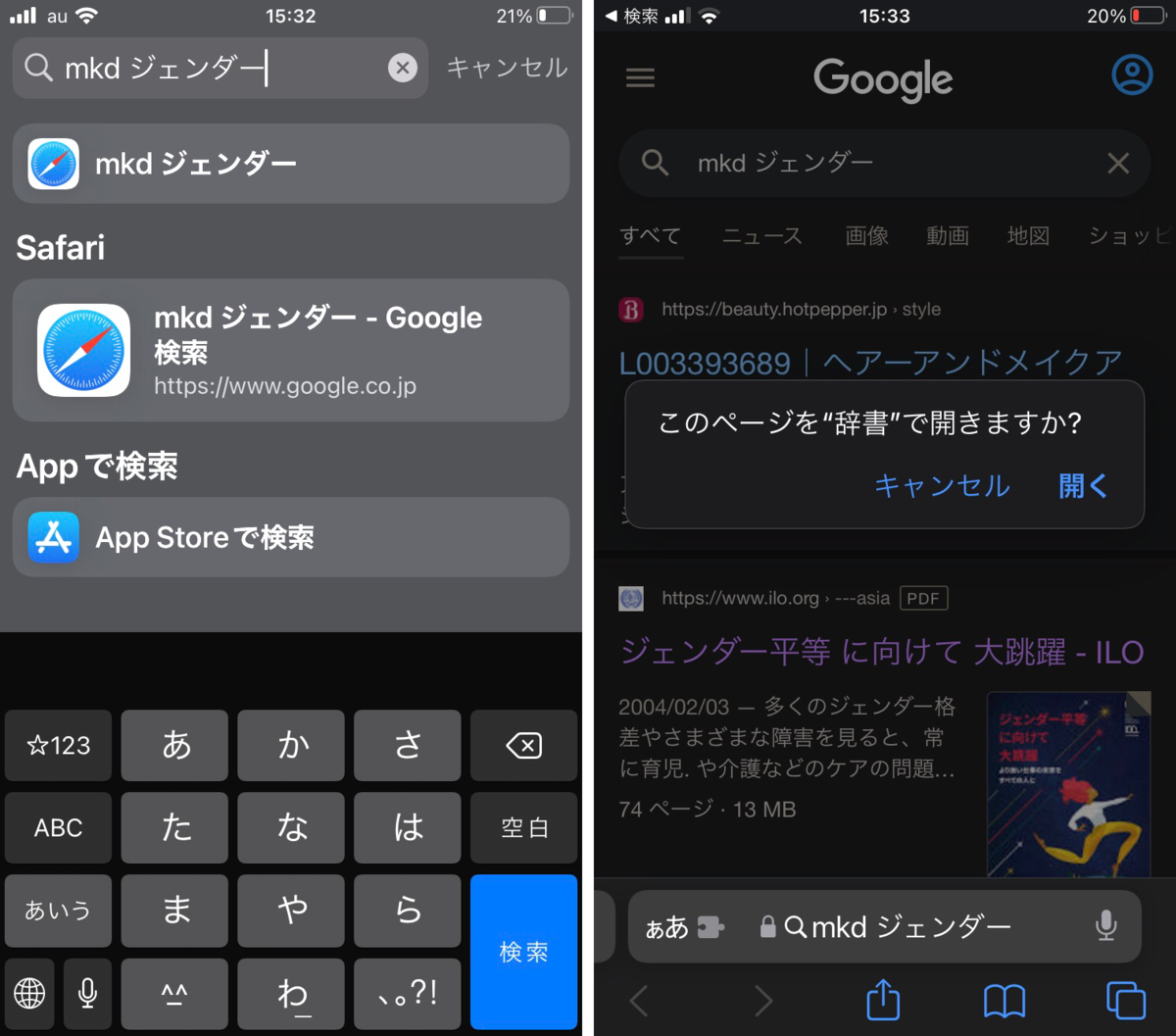
4.検索結果は物書堂の大辞林4で表示されます
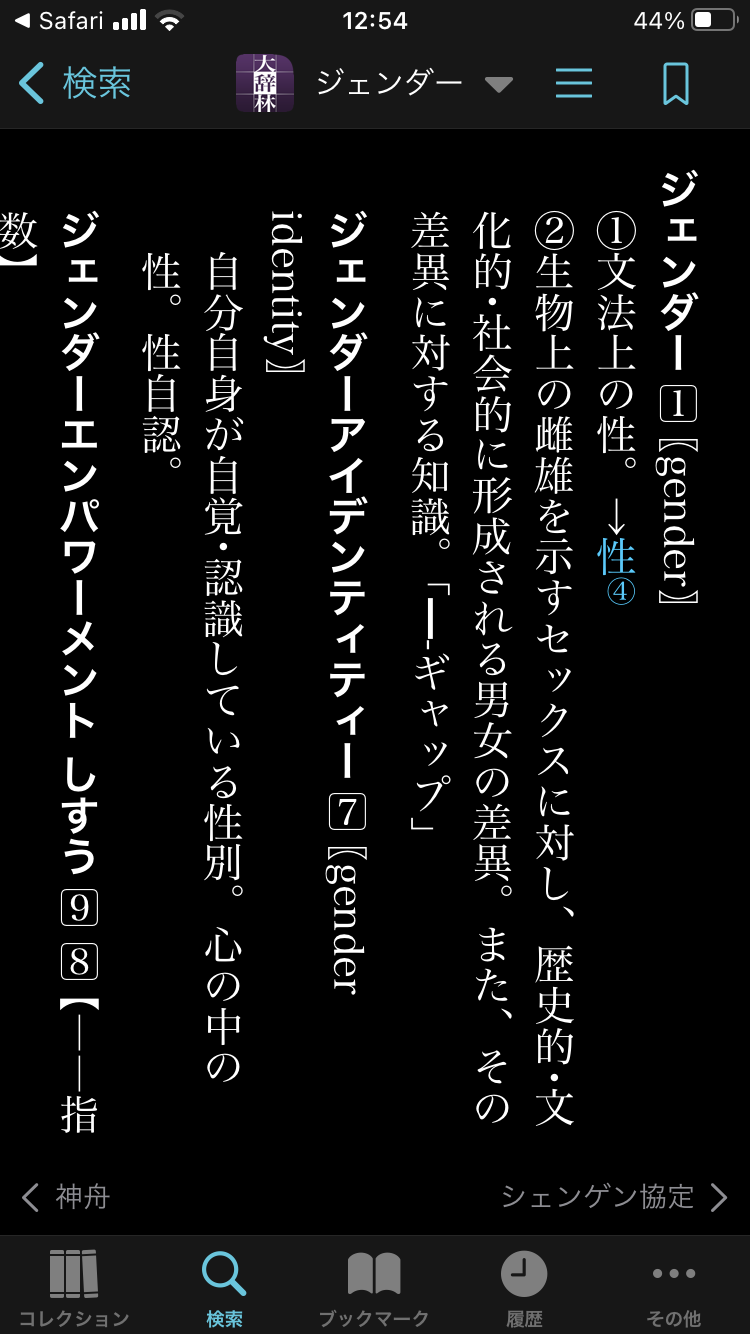
まとめ
xSearchはSafariの機能拡張なので直接Safariの検索窓で使えます。検索語の先頭に希望する検索エンジンのショートカットを入力してから検索語を入力します。wならWikipedia検索 ytを付けるとYouTube検索にtwでTwitter検索といった具合です。Safariを開くよりもSpotlightを使った方が圧倒的に速いです。
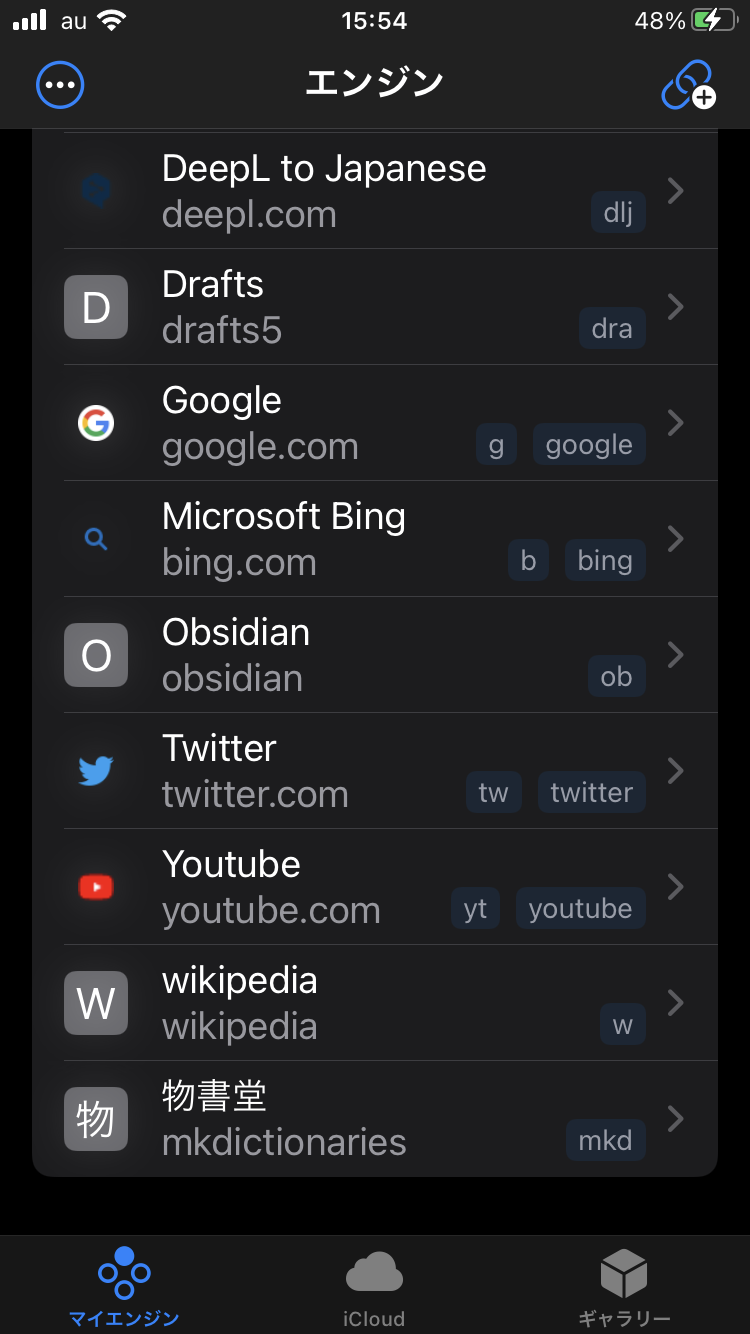
See you tomorrow!
